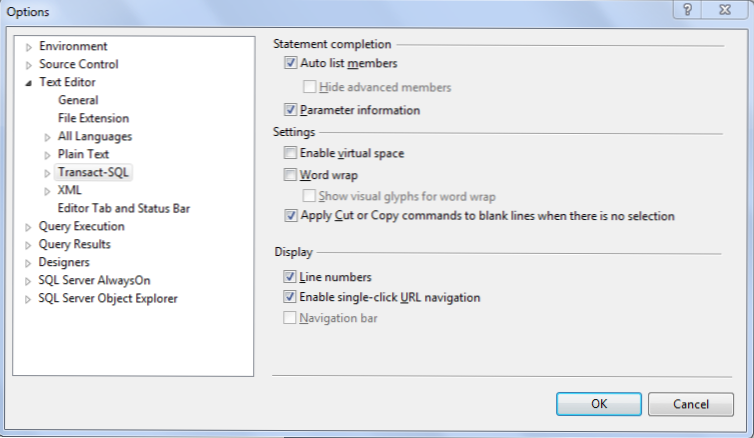
Perder la paciencia al escribir largas líneas de código en SQL es comprensible. SSMS incluye una función para mostrar los números de línea en su editor de consultas para ayudar con este proceso. Se incluyen instrucciones para las versiones de SQL Server 2005, 2008 y 2012.
Por defecto, los números de línea están deshabilitados en el servidor SQL. Sin embargo, a través de estos pasos se pueden mostrar con todas las versiones de SQL Server.
Habilitar la opción de números de línea en SQL Server Management Studio (SSMS) es muy útil para la depuración. Cuando se crean errores, SSMS mostrará el número de línea para indicar la ubicación del problema. Lo siguiente es un ejemplo:
Msg 156, nivel 15, estado 1, línea 2 Sintaxis incorrecta cerca de la palabra clave 'FROM'.Activar los números de línea hace que sea más fácil saltar a una línea dentro del código especificando el número de línea específico.
SQL Server 2008 y 2012
1. Abra SSMS.
2. Bajo el Herramientas menú, seleccione Opciones.

3. cuando Opciones aparece la ventana, expandir la Editor de texto sección.

4. Cuando vea la ventana de arriba, Transact-SQL Opción y marca la casilla. Línea de números debajo Monitor.

5. Ahora, cuando vuelva a su editor de consultas, los números de línea estarán habilitados.

SQL Server 2005
1. Bajo Herramientas Menú, seleccione Opciones.
2. Cuando el Opción aparece la ventana, expandir la Editor de texto opción y seleccione Todos los idiomas.
3. Seleccione Línea de números.
4. Regrese a su editor de consultas, los números de línea estarán habilitados.
Estaremos encantados de leer sus comentarios. Háganos saber si esto realmente le ayudó a aumentar su productividad.
Si es fanático de mostrar números de línea, es probable que desee revisar cómo hacerlo en el editor de texto de Visual Studio y también en Vi / Vim.

